4。执行“计算”命令,打开“计算”对话框,将“源1”的通道设置为“选区”,“源2”的通道为“红”,混合模式设置为“正片叠底”,结果为“新建通道”。单击“确定”按钮,将混合结果创建为一个新建的通道。

提示:红色通道中的冰雕细节最为丰富,因此,在“计算”命令中,我们用红色通道与选区进行计算,而选区又将计算的范围限定在冰雕中,这样的话,冰雕以外的背景就不会参与计算,PS会用黑色填充没有计算的区域,背景就变为了黑色。“正片叠底”模式使得通道内的图像变暗,在选取冰雕后,背景图像对冰雕的影响就会变小。
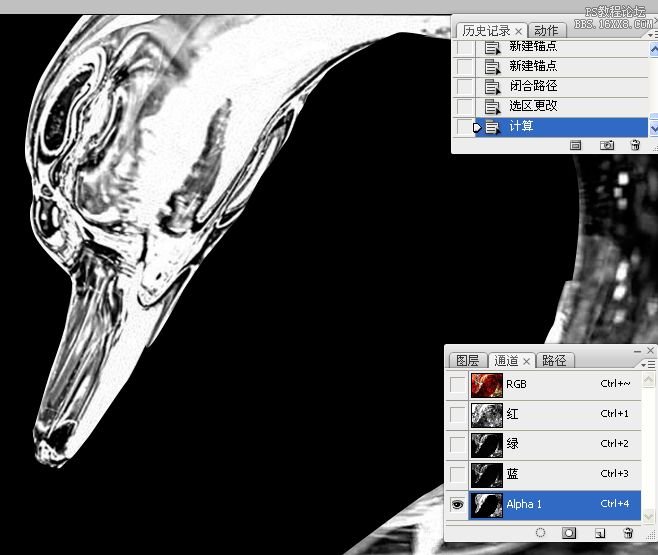
5。按下CTRL+~快捷键返回到彩色图像状态。按住ALT键双击背景图层,将它转换为普通图层。单击添加图层蒙版按钮,用蒙版遮罩背景。
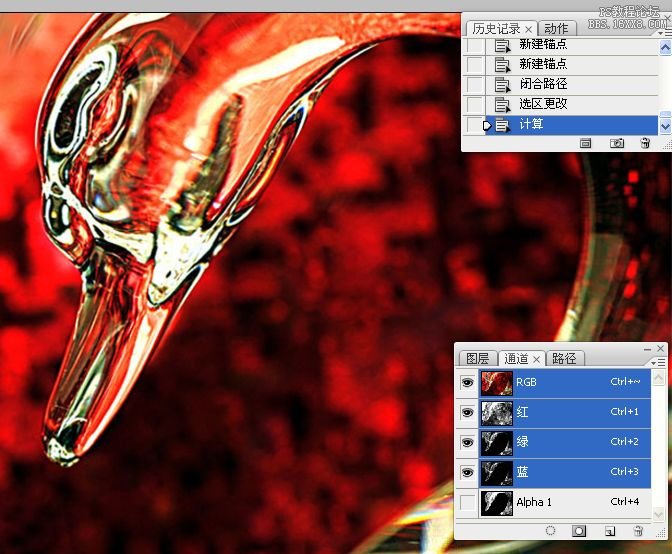

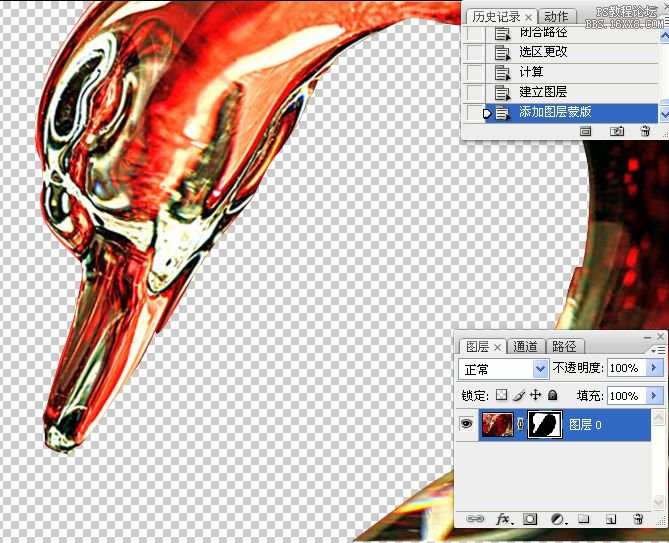
6。新建一图层,在该图层中填充蓝色,设置该图层的混合模式为“颜色”,“颜色”模式可将当前图层的色相与饱和度应用到下面的冰雕图像中,但冰雕图像的亮度保持不变,这样就可以为冰雕着色了,蓝色会突出冰雕晶莹的质感。
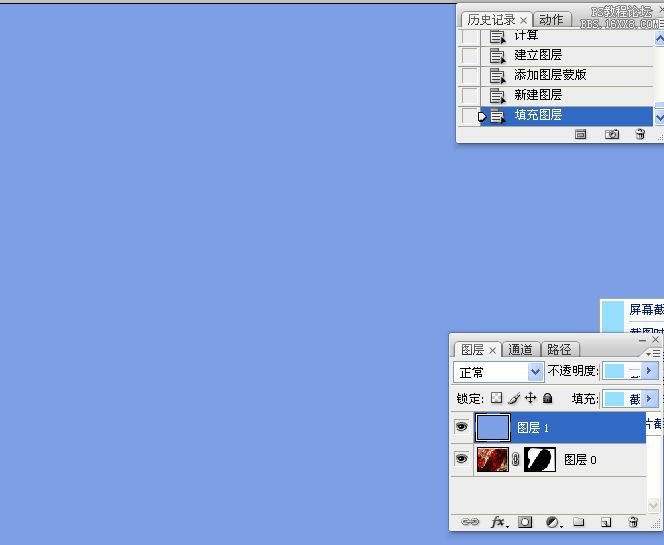

7。我们还可以为冰雕加入其他背景。









